本日もやってまいりました!サイト運営スタッフが「知らなきゃ損な iPhone 情報」をお届けさせていただきます!
iPhoneで文字入力するときに、フリックしてしばらくしてから文字が反映された……なんて経験ありませんか?
iPhoneのキーボードが反応しないことにストレスを感じているそこのあなた!今から紹介する5つの方法をぜひ試してみてください。
iPhoneキーボードが反応しない時試す5つの項目
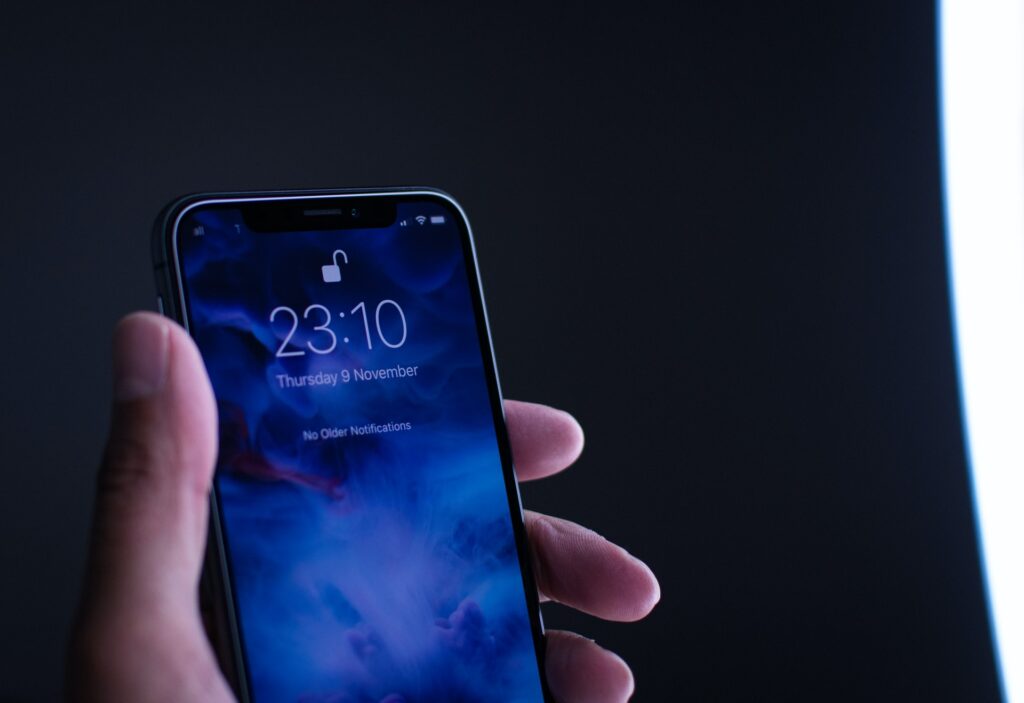
キーボードが反応しない原因はいくつか挙げられますが、まずは以下の5つの方法試してみてください。
①本体の再起動
②iOSのバージョン確認
③不要なデータの削除
④キーボードのリセット
⑤タッチパネルの確認
これらの項目について、具体的な確認方法などをくわしく解説していきます。
対処法①:iPhoneの再起動
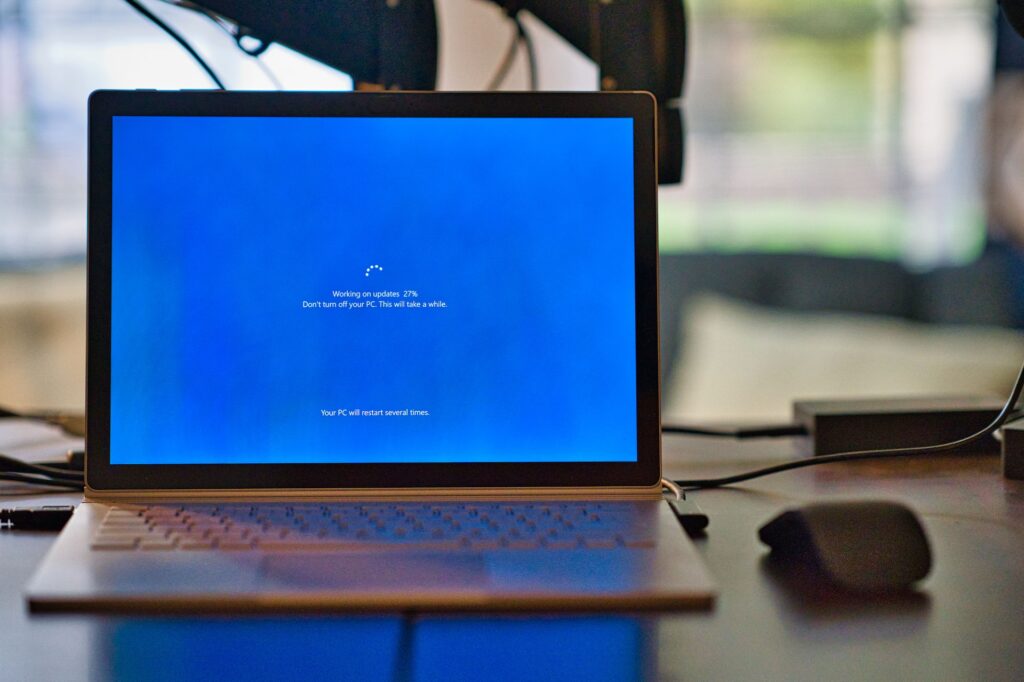
まず行っていただきたいのは再起動です!
え、そんなことで?と思うかもしれませんが、iPhoneで何か不具合が起きたとき、内部では様々な指令に対する処理に頭がフリーズしている状況であることが多いです。
そんな時は再起動してリフレッシュしてあげることで本来の動きを取り戻してあげましょう。
対処法②:iOSバージョンの確認

iOSのバージョンでキーボードに不具合が出ている可能性もあります。この場合、最新のiOSにバージョンを上げることにより解決します。
iOSのバージョン確認方法
最新かどうかなんてどこで確認するの?と思った方もいるかもしれません。ここでわかりやすく画像を使って確認箇所を見ていきましょう。
①ホーム画面から【設定】アプリを選択
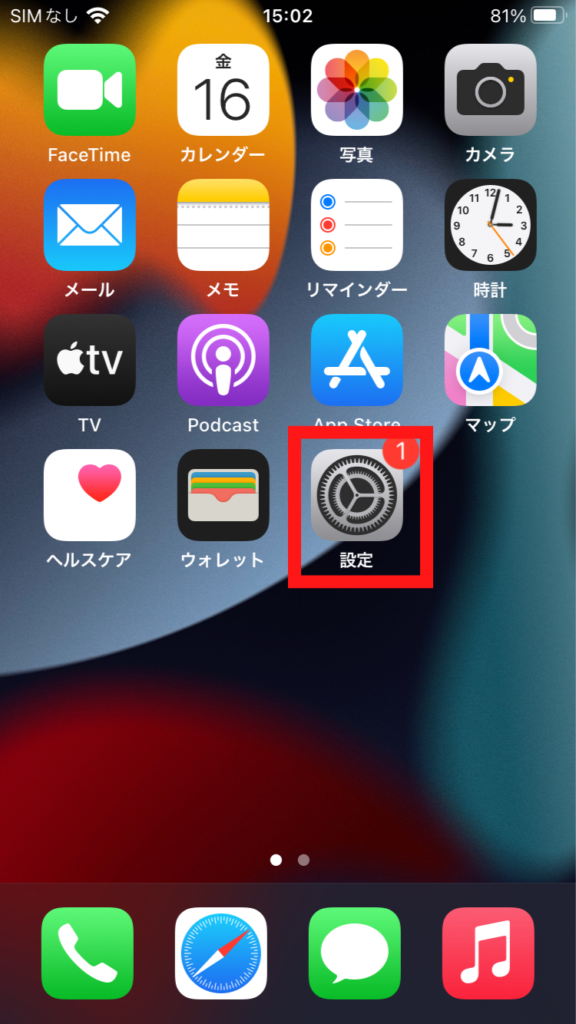
②【一般】を選択
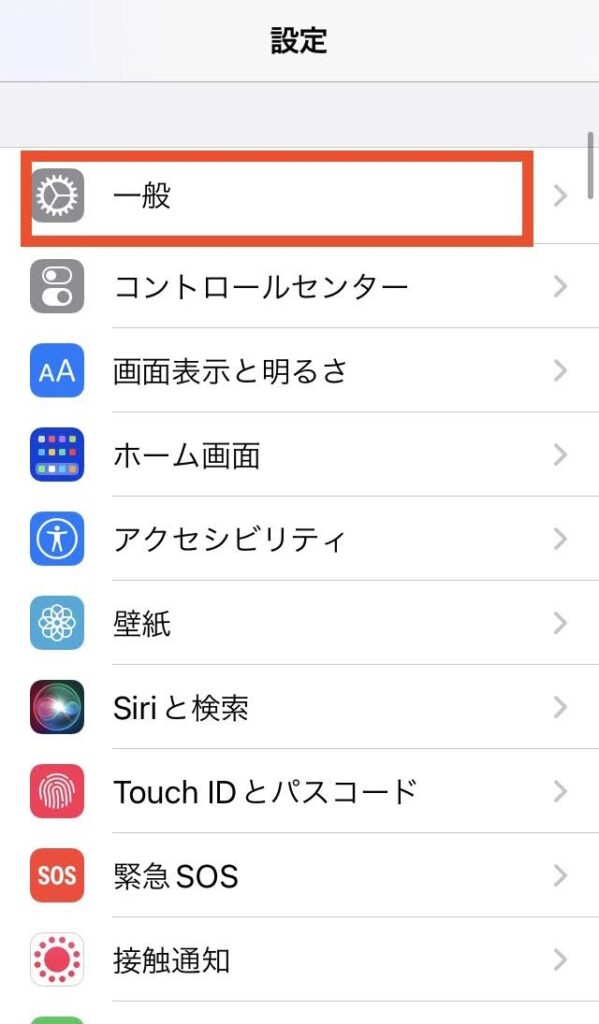
③【ソフトウェア・アップデート】を選択
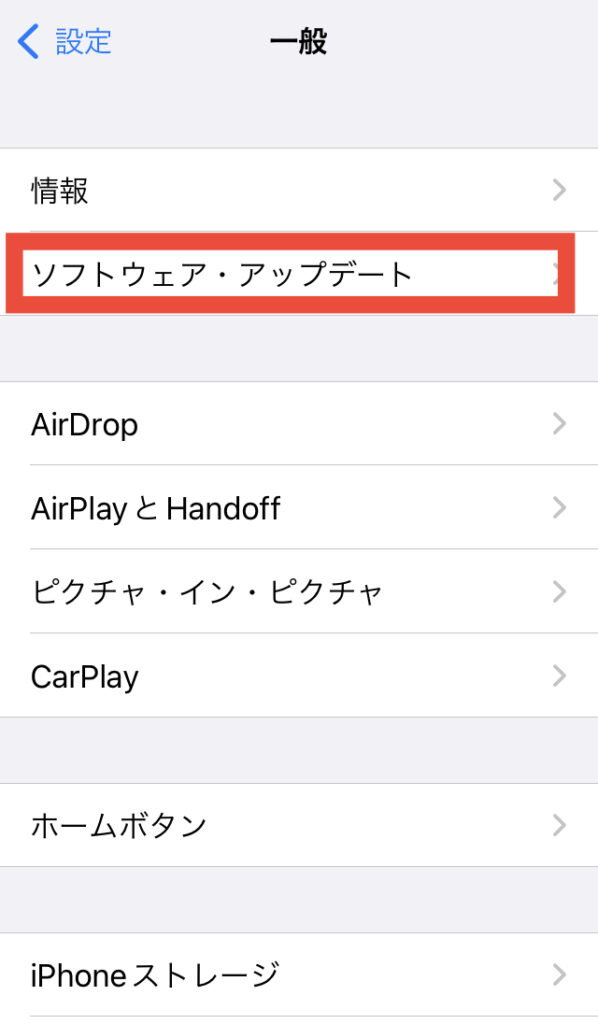
④最新でない場合このように【ダウンロードしてインストール】の表示が出る(最新の場合はここで【最新です】との表記が出る)
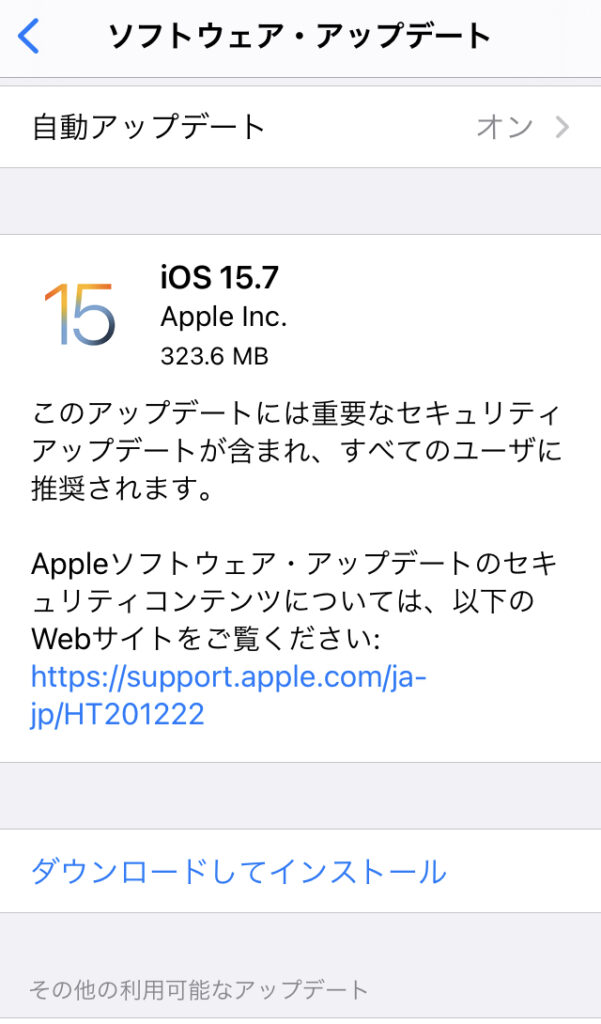
このように最新のiOSが適応されていない場合はバージョンアップを検討してみましょう。
対処法③:不要なデータの削除

iPhoneにたくさんの動画や写真データはありませんか?あまりにも内部データが多いと端末の処理速度が遅くなります。写真や動画だけでなく、必要のないアプリなど要らなくなったデータはこまめに削除することを心がけましょう。
データ整理している際にうっかり必要なものまで消してしまった!と焦っているそこのあなた!是非こちらのサイトをチェックしてみてください↓
対処法④:キーボードのリセット
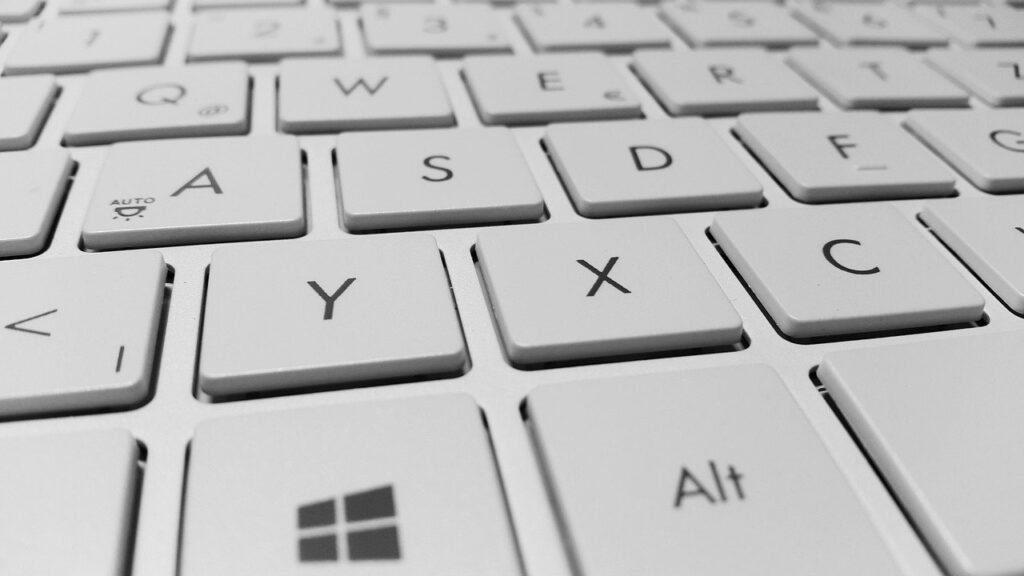
キーボードの”学習変換機能”が悪さをしている可能性もあります。その場合はキーボードをリセットすることで改善しますので今から画像付きでリセット方法について解説いたします。
キーボードの変換学習をリセット
①ホーム画面から【設定】アプリを選択
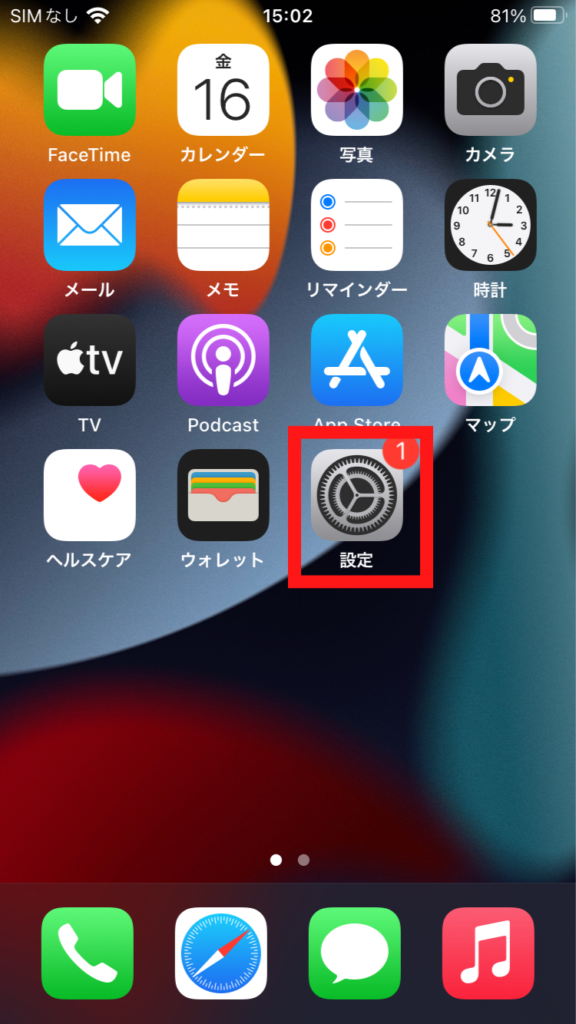
②【一般】を選択
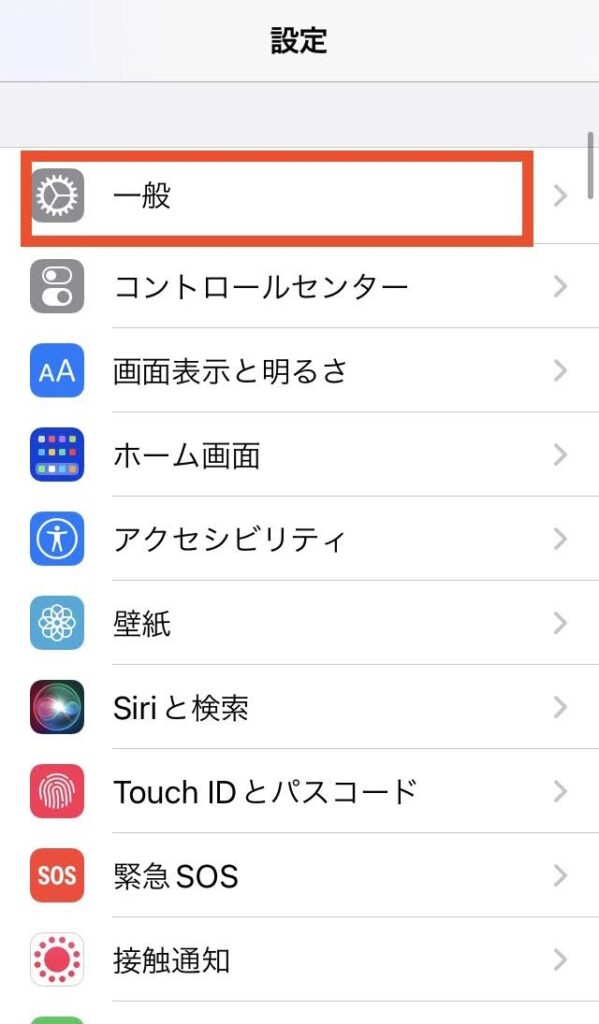
③【転送またはiPhoneをリセット】を選択
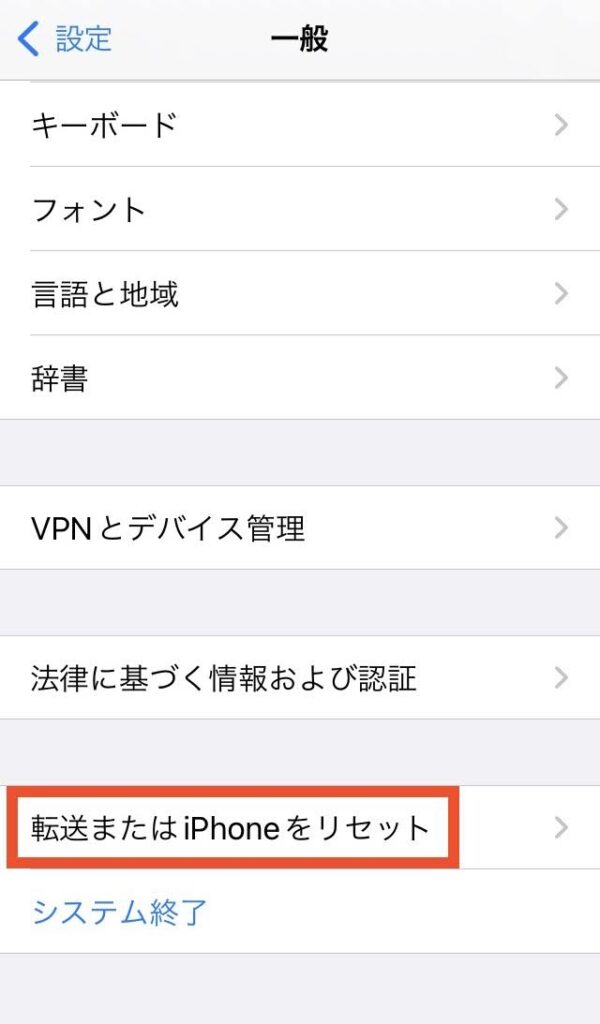
⑤【リセット】を選択
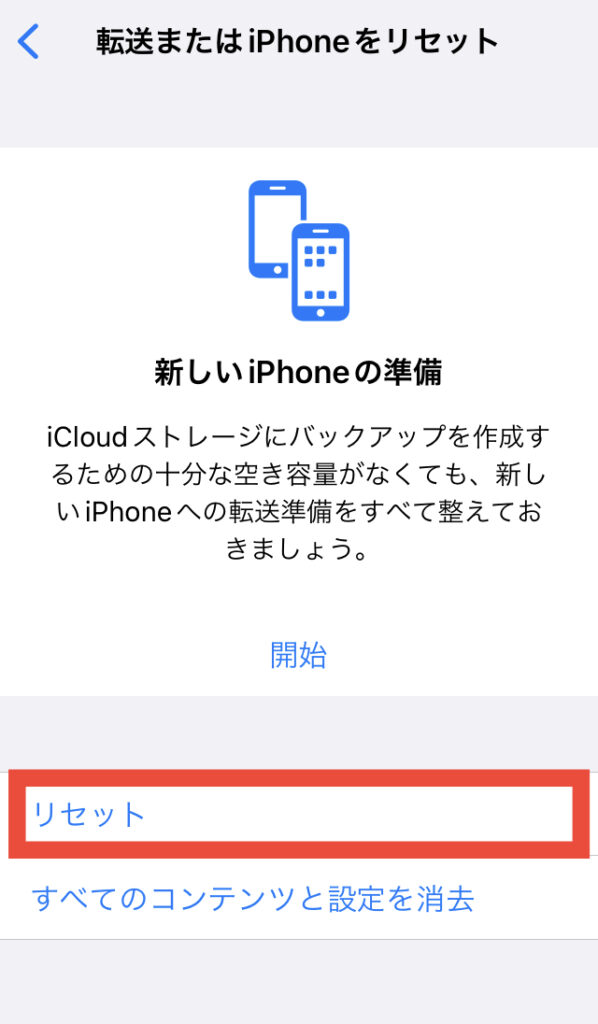
⑥【キーボードの変換学習をリセット】選択
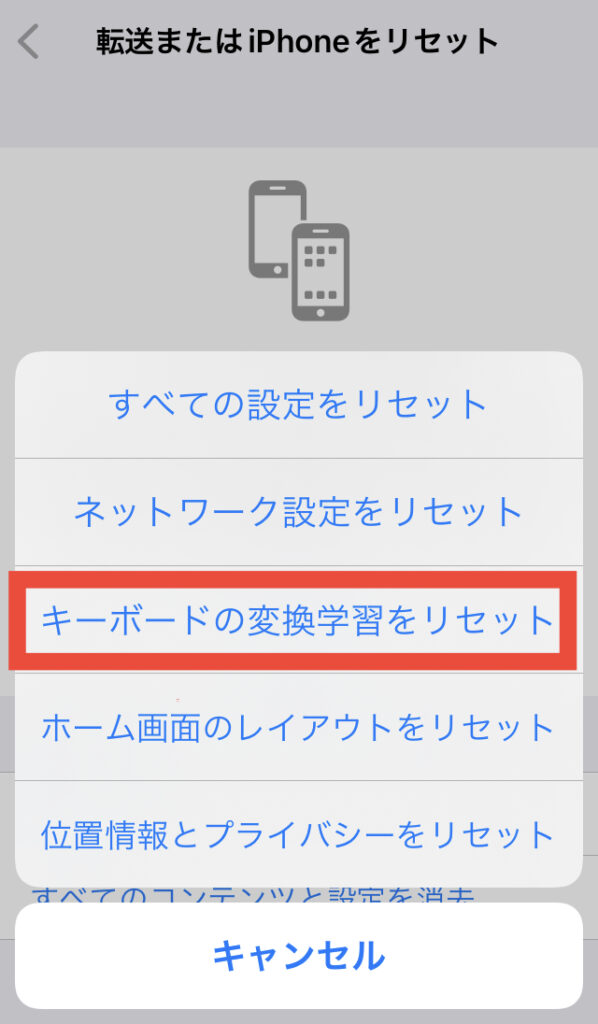
これでキーボードのリセットは完了です。ただしこれをするとiPhoneが学習してきたこれまでの文字が全て消えてしまいます!!そちらに注意して実行してください。
画像での説明ではイマイチわかりづらいという方は、ぜひこちらの動画もチェックしてみてください。
対処法⑤:タッチパネルの確認

これまでソフトウェアの側面から解説してきましたが、その不具合はもしかするとハード面にあるかもしれません。
文字入力以外で不具合はないか
文字入力だけでなく、何度タッチしても反応が悪かったりすることはありませんか?文字入力に限らず、ある特定の部分だけ反応が悪かったり、全体的に反応が悪いようでしたらキーボードの不具合よりもタッチパネルの異常を疑ってみたほうが良いかもしれません。
タッチパネルが浮いていないか
バッテリーの膨張や端末の破損が原因でタッチパネルが本体から浮いているような場合はタッチパネルの動きが鈍くなることがあります。この場合は不便というだけでなく、本体の発火などの危険性もあるため直ちに修理もしくは買い替えすることをお勧めします。
タッチパネルの損傷で何が起きるかもう少し詳しく知りたいという人は、こちらのサイト必見です。
まとめ
キーボードが反応しないと思った時にやるべきことはこちらの5つ。
- 本体の再起動を試みよ
- iOSは最新になっているかチェック
- 要らないデータはこまめに消していくべし
- キーボードの変換学習をリセットしてみる
- タッチパネルに異常がないか疑う
文字入力がうまくできないととてもストレスですよね。上記の対処法を参考に、快適なスマホライフをお過ごしください。

